
لتعزيز إنتاجيتك، فإن أفضل ترقية يمكن أن تجريها لجهاز الكمبيوتر المحمول أو المكتبي ليست استبدال المعالج الحالي بمعالجٍ أسرع أو توسيع ذاكرة الوصول العشوائي ولا حتى إضافة المزيد من مساحة التخزين، بل بإضافة شاشة ثانية إلى جهاز الكمبيوتر الخاص بك.
قد لا يبدو من الوهلة الأولى أن إضافة شاشة ثانية يمكن أن يضاعف سرعتك في إنجاز المهام، ولكن ضع في اعتبارك عدد المرات التي تفتح بها برنامجين أو أكثر والمدة التي تستغرقها للتبديل من برنامج إلى آخر.
في الواقع، من الأفضل مقارنة مواقع الويب أو جداول البيانات أو المستندات والمجلدات الموجودة في محرك الأقراص الثابت أو رسائل البريد الإلكتروني أو الصور عند استعراضها جنباً إلى جنب، ويمكن أن يوفر ذلك عليك الكثير من الوقت، حيث يمكنك توفير كل الثواني التي تقضيها في النقر والسحب وتحريك الماوس عن طريق حركةٍ سريعة بعينيك.
كما تتميز هذه الترقية بسهولة إجرائها نسبياً طالما كان بإمكانك تحمل تكلفة المعدات الإضافية. يتعرف كل من نظامي ويندوز وماك على الفور على الشاشة الإضافية عند توصيلها، حيث يمكنك استخدامها على الفور، لذلك لن تُضطر إلى قضاء وقت طويل في إعداد شاشتك الثانية.
شراء واستخدام شاشة ثانية

تتراوح أسعار الشاشات بين منخفضة التكلفة إلى باهظة الثمن. لذلك خذ بعض الوقت في البحث عن أفضل عرضٍ بالنسبة لك عندما تقرر شراء الشاشة. ما لم تكن تعمل في تصميم الرسوم أو تحرير الفيديو، فإن شاشةً بسعر متوسط ستفي بالغرض.
أهم المواصفات التي يجب البحث عنها هي حجم الشاشة بالبوصة (مدى كبر حجم الشاشة)، والدقة بالبكسل (مدى حدة الشاشة). كما هو الحال مع معظم المعدات، كلما كان الحجم أكبر وكانت الدقة أكثر حدة، كان ذلك أفضل، لذلك يفضل أن تختار أعلى دقة وأكبر حجم ممكن بما ويتناسب مع ميزانيتك.
يجب أخذ مستويات السطوع ونسبة التباين للشاشة بعين الاعتبار أيضاً (مرة أخرى، كلما كانت أعلى، كانت الشاشة أفضل)، وكذلك التكنولوجيا الأساسية التي يتم تصنيع الشاشة على أساسها. للاستخدام العام، ابحث عن شاشة “إل سي دي” (LCD) بمحاذاة رأسية (VA)، بينما قد يرغب المحترفون في الترقية إلى شاشة “إل سي دي” المزودة بتقنية (IPS) بدلاً من ذلك. تختلف جودة الصورة من شاشة إلى أخرى، لكن الشاشات المزودة بتقنية IPS تقدم عادةً جودة أفضل لدرجات اللون الأسود على حساب زاوية عرض أوسع.
اقرأ أيضاً: تغيير وضع شاشة الكمبيوتر إلى الوضع العمودي يمكن أن يرفع إنتاجيتك
مع ذلك، لا نريد أن نبهرك بالكثير من المصطلحات والمواصفات التقنية، لأنه وبصرف النظر عن الحجم والدقة، فإن شراء شاشة جديدة لا يحتاج إلى الكثير من العناء والقلق بشأن الخيارات المتوفرة. عادةً ما يكون التحقق من تقييمات العملاء عبر الإنترنت أو الذهاب بنفسك لمشاهدة شاشات الكمبيوتر فعلياً في المتجر أكثر فائدةً من مراجعة مواصفات الشاشة فقط.
لكن من المهم للغاية أن تشتري شاشة ثانية يمكن توصيلها بجهاز الكمبيوتر المكتبي أو المحمول. تتوفر شاشات الكمبيوتر بعدة أنواع من المنافذ القياسية، مثل “إتش دي إم آي” (HDMI) و”منفذ العرض” (DisplayPort) و”ثندربولت” (Thunderbolt) ومنفذ “النمط سي من الناقل التسلسلي العام” (USB-C)، لذلك عليك التحقق من نوع المنفذ على جهاز الكمبيوتر الخاص بك والتأكد أنه يتطابق مع أحد المنافذ على الأقل للشاشة التي تنوي شراءها.
إذا أعجبتك شاشة لا تتطابق منافذها مع مخارج الفيديو في جهاز الكمبيوتر الخاص بك، يمكنك غالباً الحصول على وصلة تحويل يمكن من خلالها توصيل الشاشة بالكمبيوتر، مثل محول أبل الذي تبلغ تكلفته 70 دولاراً ويقوم بتحويل منفذ (USB-C) على جهاز “ماي بوك” إلى منفذ “إتش دي إم آي” المتوافق مع معظم الشاشات. يمكنك أيضاً الحصول على “محول محور”، مثل هذا المحول من شركة “أنكر”، والذي تبلغ تكلفته 50 دولاراً ويوفر ثلاثة منافذ “يو إس بي” قياسية ومنفذ “إتش دي إم آي” ومنفذ إيثرنت.
إذا كنت تضيف شاشة ثانية إلى كمبيوتر سطح المكتب، فحاول الحصول على شاشة يطابق حجمها حجم شاشتك الأصلية، فمن الأسهل على عينيك التنقل بين شاشتين بأبعاد متطابقة. إذا كنت تستخدم جهاز كمبيوتر محمول، فمن الأفضل أن تكون الشاشة الثانية أكبر حجماً من الشاشة الأصلية، ولكن في حدود المعقول.
اقرأ أيضاً: دليلك للتحكّم في سطوع شاشة هاتفك كما يناسبك
كيفية إضافة شاشة ثانية على نظام ويندوز
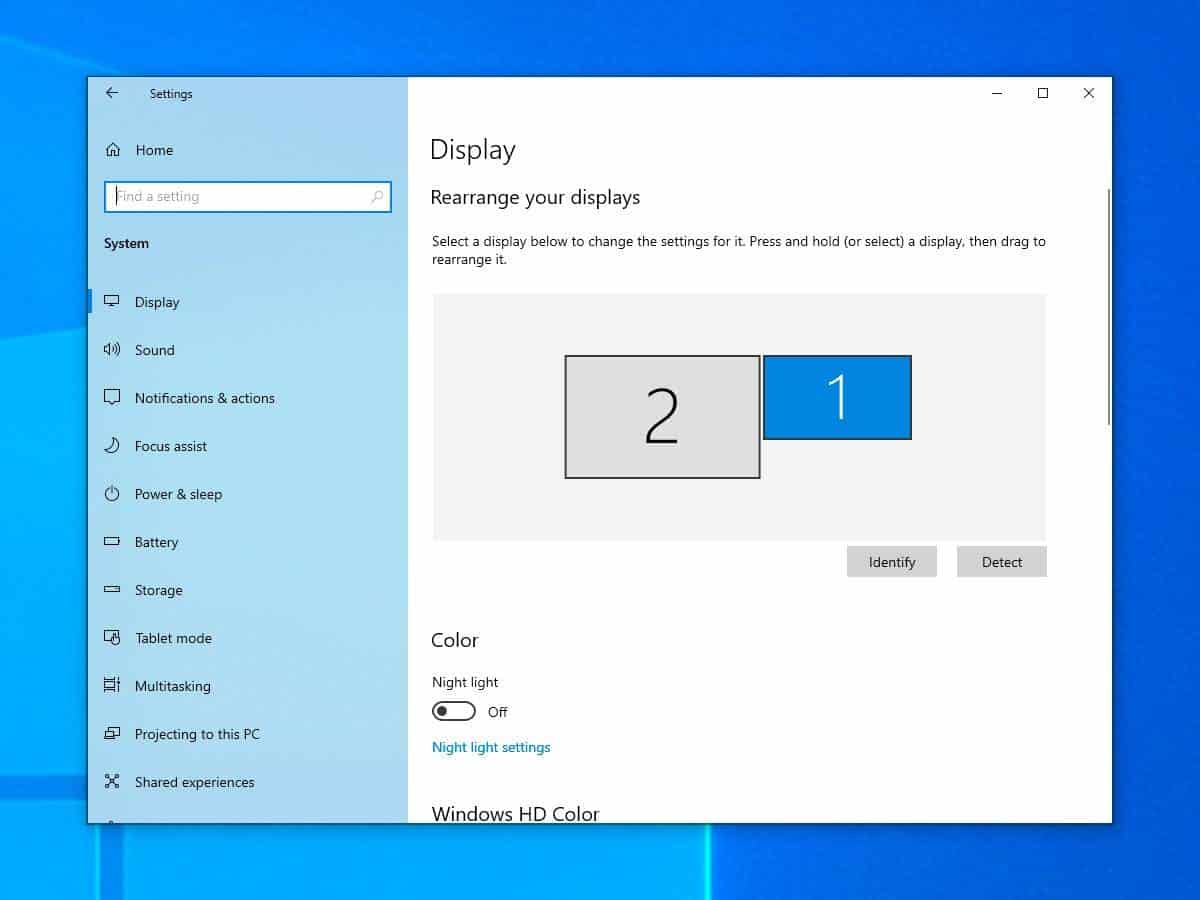
كل ما عليك فعله لإضافة شاشة عرض ثانية على نظام ويندوز هو تشغيل الشاشة وتوصيلها بجهاز الكمبيوتر المحمول أو كمبيوتر سطح المكتب. ثم سيتعرف نظام ويندوز على الفور على أنك أضفت شاشة ثانية، وسيقوم بتمديد خلفية سطح المكتب عبر الشاشة الجديدة وفقاً لذلك.
إذا لم يعمل هذا التكوين التلقائي بشكل ملائم تماماً، أو أردت التلاعب ببعض الخيارات، فانتقل إلى “الإعدادات” (انقر فوق رمز الترس في الجانب الأيسر من قائمة إبدأ)، ثم اختر “النظام” (System) ثم “العرض” (Display). يجب أن ترى شاشتين معروضتين في مربع الحوار التالي تحملان الرقم 1 و2 (انقر على “تعريف” (Identify) لتمييز كل شاشة). إذا لم ترَ هاتين الشاشتين، يمكنك النقر على “اكتشف” (Detect) للطلب من جهاز الكمبيوتر الخاص بك البحث عن الأجهزة المتصلة به.
إذا اضطُررت إلى ذلك، انقر فوق أيقونات العرض واسحبها وتأكد من تطابقها مع الإعداد الفعلي، بحيث يمكنك على سبيل المثال تحديد الشاشة اليمنى واليسرى بشكل صحيح. بالإضافة إلى ذلك، يمكنك ضبط الدقة والاتجاه لكل شاشة (في معظم الحالات، من الأفضل ترك الإعدادات الموصى بها كما هي).
قم بتحديد مربع الخيار أمام “اجعل هذه الشاشة الرئيسية الخاصة بي” (Make this my main display) لتحديد أي من الشاشتين يجب تعيينها على أنها الشاشة الأساسية- أي منهما سيظهر فيها قائمة ابدأ وشريط المهام، وأين ستظهر معظم مربعات الحوار المنبثقة.
اقرأ أيضاً: كيف تتنقل على شاشة حاسوبك بدون استخدام الفأرة؟
بعد تكوين الشاشتين بشكل صحيح، يمكنك ببساطة سحب نوافذ التطبيقات المفتوحة من شاشة إلى أخرى لترتيبها بشكل ملائم. على سبيل المثال، يمكنك تخصيص إحدى الشاشتين لخلاصات الوسائط الاجتماعية والشاشة الأخرى للبريد الإلكتروني الخاص بك، أو شاشة لمشاهدة مقاطع الفيديو والشاشة الأخرى لتصفح الويب. إذا قمت بتكبير أي من النوافذ الموجودة على الشاشة إلى الحد الأقصى، فستشغل كامل الشاشة التي توجد فيها.
وكفائدةٍ إضافية، نوصي باستخدام برنامج “ديسبلي فيوجن” (DisplayFusion)، والذي يوفر مجموعة من الميزات الإضافية لتكوين الشاشات المتعددة على ويندوز، بما في ذلك خيارات تكرار شريط المهام على كلتا الشاشتين وحفظ تكوينات النوافذ المفتوحة وتعتيم الشاشة غير المستخدمة حالياً وغير ذلك. يكلف البرنامج 30 دولاراً ويحتوي على إصدار مجاني.
إضافة شاشة ثانية على نظام ماك
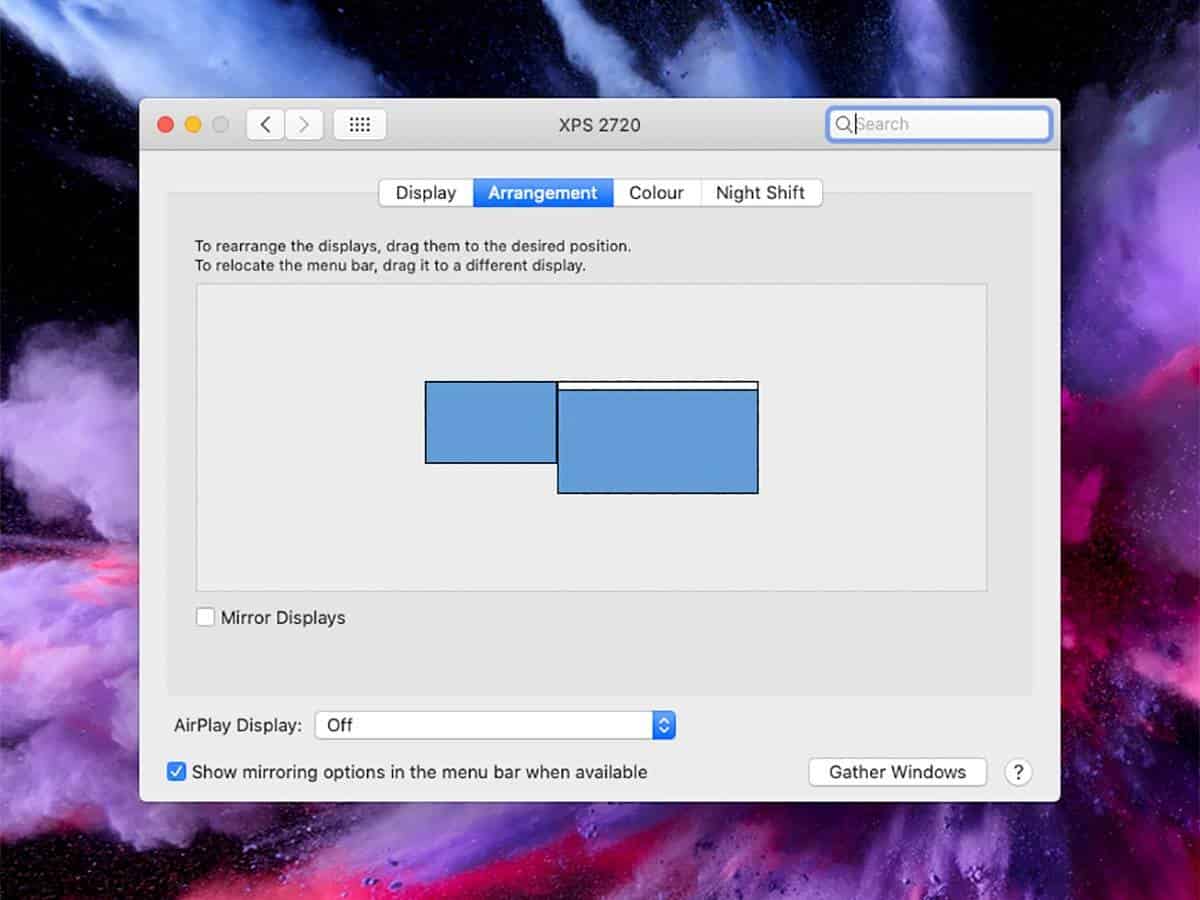
يعد إعداد شاشة ثانية على نظام ماك أمراً سهلاً جداً كما هو الحال في نظام ويندوز- ما عليك سوى تشغيل الشاشة الثانية، ثم توصيلها بجهاز ماك الخاص بك، حيث يجب أن يتعرف عليها جهاز الكمبيوتر تلقائياً. لتغيير موضع الشاشات (أيها على اليسار وأيها على اليمين)، افتح قائمة “آبل” (Apple)، ثم اختر “تفضيلات النظام” (System Preferences) و”شاشات العرض” (Displays) وأخيراً “ترتيب” (Arrangement)، ثم اسحب النوافذ إلى مكانها.
لتمييز شاشةٍ عن الأخرى، انقر مع الاستمرار فوق إحدى النوافذ، سيظهر حد أحمر حولها (في مربع الحوار وعلى الشاشة). يمكنك ضبط دقة الشاشة وحجمها عن طريق التبديل إلى علامة التبويب “العرض” (Display) في نفس مربع الحوار (في الواقع، سيتم فتح مربعي حوار، واحد لكل شاشة).
كما هو الحال في نظام ويندوز، ما عليك سوى سحب النوافذ المفتوحة وعلامات تبويب المتصفح بين شاشات العرض لنقلها من شاشة إلى أخرى. مرة أخرى، سيؤدي تكبير أي من نوافذ التطبيقات المفتوحة إلى أقصى حد إلى إشغال كامل الشاشة التي توجد بها النافذة المفتوحة.
نوصي هنا باستخدام برنامج “ماغنت” (Magnet) لنظام تشغيل ماك، والذي يكلف 8 دولارات. يتيح هذا البرنامج ترتيب النوافذ المفتوحة بسهولة أكبر، سواء كنت تستخدمها على شاشة واحدة أو شاشتين. على سبيل المثال، يمكنك سحب حواف النوافذ إلى حواف وزوايا الشاشة، كما هو الحال في ويندوز، عن طريق سحبها إلى حواف إحدى شاشتيك.
بعد إصدار نظام تشغيل ماك أو إس كاتالينا، أتاحت أبل أيضاً إمكانية استخدام شاشة الآيباد كشاشة ثانوية، وهي ميزة تُعرف باسم “سايد كار” (Sidecar). يمكنك استخدام الميزة لاسلكياً إذا كان جهاز ماك والآيباد متصلان على نفس شبكة الواي فاي، أو يمكنك بدلاً من ذلك توصيل الآيباد بالكمبيوتر باستخدام كابل شحن. كي تعمل هذه الميزة، يجب أن يكون جهازا الآيباد والماك حديثين- يمكنك الاطلاع من هنا على قائمة كاملة بالأجهزة التي تدعم هذه الميزة.
لتمكين الشاشة الثانية، انقر فوق زر ” AirPlay” (سيكون على شكل سهم ومستطيل أمامه) في شريط القائمة في نظام ماك، ثم اختر جهاز الآيباد من القائمة. إذا لم تره، قد تُضطر إلى الانتقال إلى “تفضيلات النظام” ثم “شاشات العرض” لتفعيل خيار (AirPlay Display). يعمل جهاز الآيباد تماماً مثل شاشة العرض الثانية، بحيث يمكنك سحب النوافذ منه وإليه، واستخدام خيارات “شاشات العرض” تحت “تفضيلات النظام” لإعداد موقعها.
